
色んな原因で動画内自分や他の人の声を変える必要があります。動画の声を変換するためにプロな動画編集ソフトしかできないと考えている方々が多いと思います。でも実はとても簡単に出来上がるアプリケーションもあります。そこで、動画の声を簡単に変える無料アプリ・ソフトをご紹介いたします。
無料で使えるボイスチェンジャー
MovKit
MovKitは動画のトリミング、回転や反転、再生速度や音量の変更、テキストやBGMの追加など、実用的な編集機能を備えている動画編集アプリです。その中の「音声のタイプ」機能を利用すれば、動画を早送りして音声を変えることができます。
- MovKitをスマホにインストールして起動します。
- 画面真ん中のビデオカメラをタップして、カメラロールから動画を選んで導入します。
- 画面下部のツールバーを下にスライドして「音声のタイプ」を選択、左側で「変化」を選択し、右側で動画の再生速度を上げます。(動画の再生スピードを速くすると音声が変わります)
- プレビューして問題がなければ、右上の「保存」をタップして、動画を保存します。
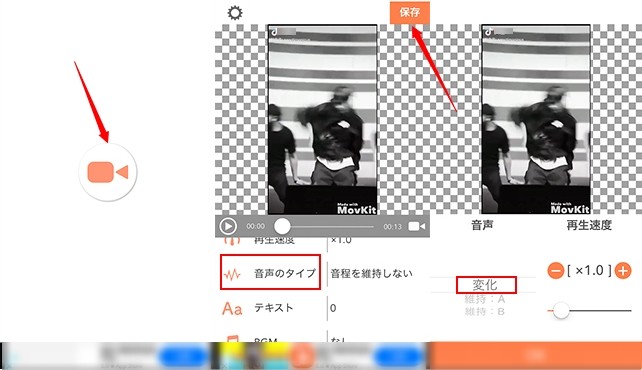
Quik
Quikは自動的に動画にフィルタ、エフェクト、BGM、オープニングなどを適用して、素敵なビデオを作成できる、とても便利な動画編集アプリです。特にプロ並みの動画を一瞬に作りたい初心者の方々にお勧めします。この動画の声を変えるアプリの使い方は以下です。
- Quikを起動します。底部にある「+」をタップして動画を選んでインポートします。
- 画面底部の音楽アイコンを選択して、テンプレートのBGMを消します。動画をタップして、鉛筆アイコンが現れ、それをタップするとツールバーが表示されます。「スピード」をタップして「速い」に切り替えれば、動画の声を変えることができます。「OK」をタップして確認します。
- 最後に、右下隅にある「保存」をタップして動画を保存します。
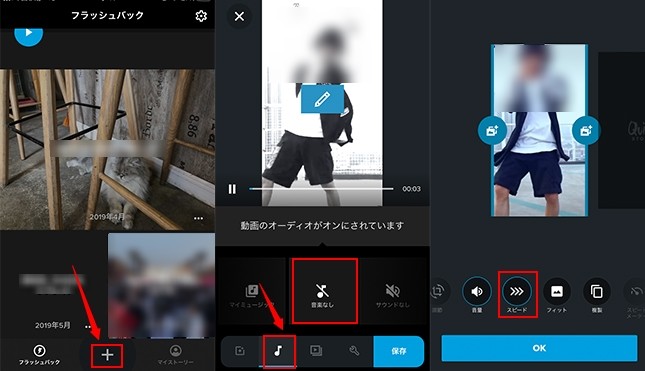
iMovie
iMovieはAppleユーザーのために提供されている無料動画編集ソフトであり、トリミングや回転・反転、BGMやテロップの追加、逆再生、ノイズ除去など、動画編集に関する様々な編集機能を内蔵しています。さらに、動画の声にエフェクトを追加することが出来ますので、動画の声を変えるフリーソフトとして利用できます。
- iMovieを立ち上げて動画を選んでインポートします。
- 動画をビデオトラックにドラッグ&ドロップします。プレビューウィンドウの上にあるフィルタアイコンをタップし、「オーディオエフェクト」の右のボックスをタップして、音声エフェクトの選択ウィンドウが表示されます。お好きなエフェクトを選んで動画に使います。
- プレビューして問題がなければ、動画を出力して保存します。
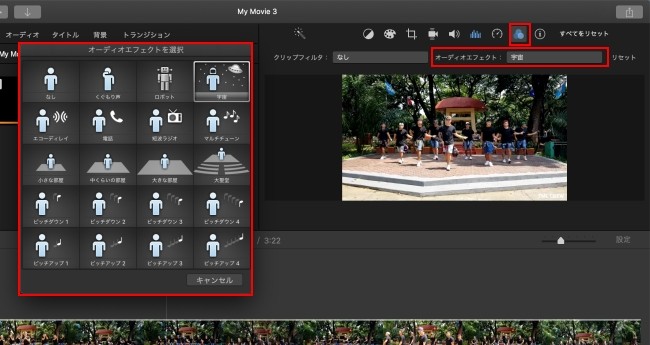
まとめ
声が変わるアプリ・無料ソフトを以上紹介しました。動画を早送りして声を変えることは一般的なやり方ですが、動画の声だけを変える必要がありましたら、iMovieがお勧めします。動画編集声変えるアプリやソフトはまだまだたくさんあると思いますので、もし何か使いやすいソフトを知っていればぜひ教えてください。お願いします。

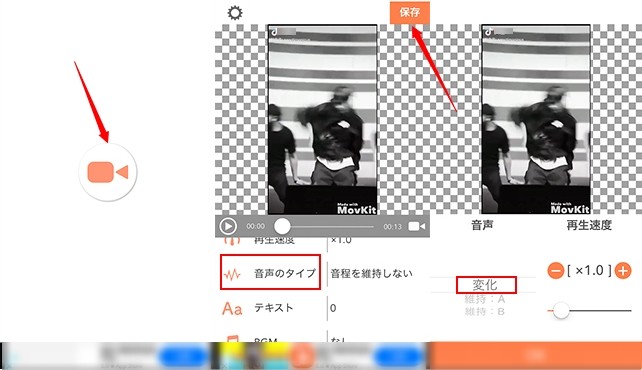
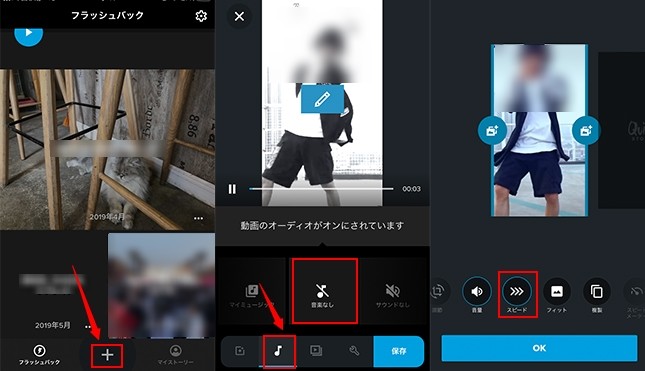
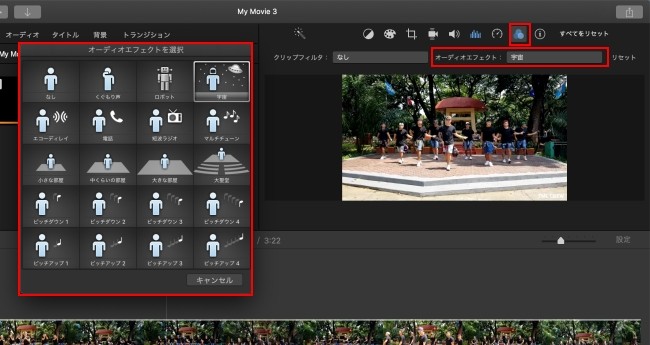

コメントを書く